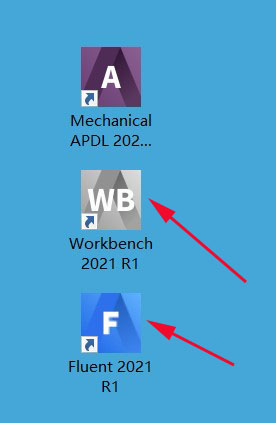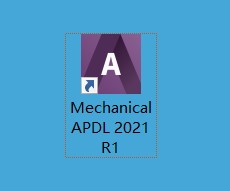
ANSYS2021.R1安装教程
软件:ANSYS 版本:2021R1 语言:中英文 大小:17.47G
安装环境:Win11/Win10
硬件要求:CPU@3.0GHz 内存@16G(或更高)
ANSYS是一款融结构、流体、电场、磁场、声场分析于一体的大型通用有限元分析(FEA)软件,能与多数计算机辅助设计软件接口,实现数据的共享和交换,如Creo, NASTRAN、Algor、I-DEAS、AutoCAD等。
温馨提示:解压安装包前,先关闭“所有杀毒软件(部分电脑自带“迈克菲”也要关闭)、防火墙、Win10系统的Windows Defender”,否则可能会被杀毒软件误杀无法运行。
1、鼠标右击【ANSYS2021.R1(64bit)】压缩包选择【解压到 ANSYS2021.R1(64bit)】。
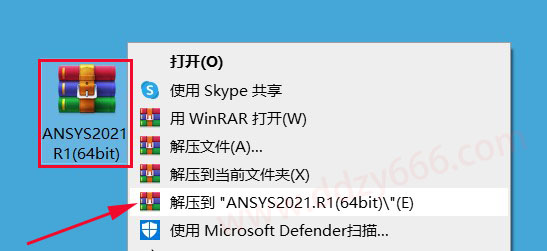
2、鼠标右击【ANSYS2021R1_WINX64_Disk1】选择【装载】。

3、进入装载后的文件夹,鼠标右击【setup】选择【以管理员身份运行】。
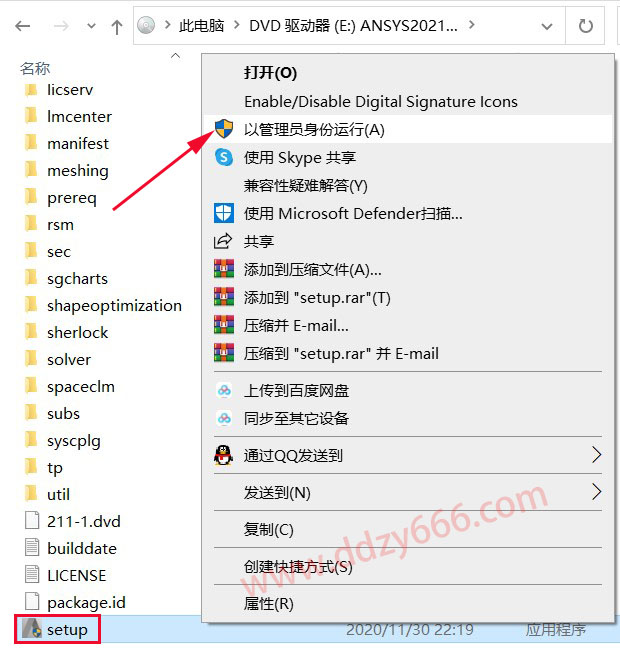
4、点击【安装ANSYS产品】。
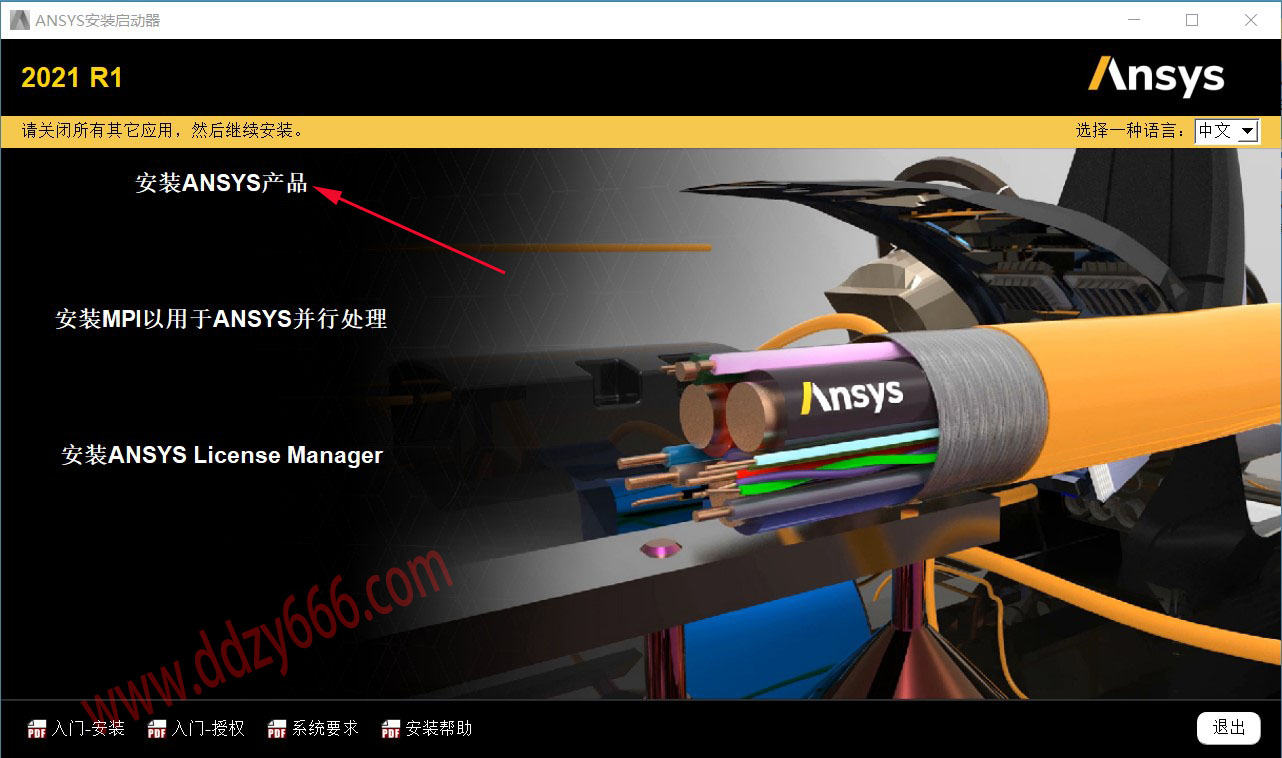
5、选择【I AGREE】,点击【下一个】。
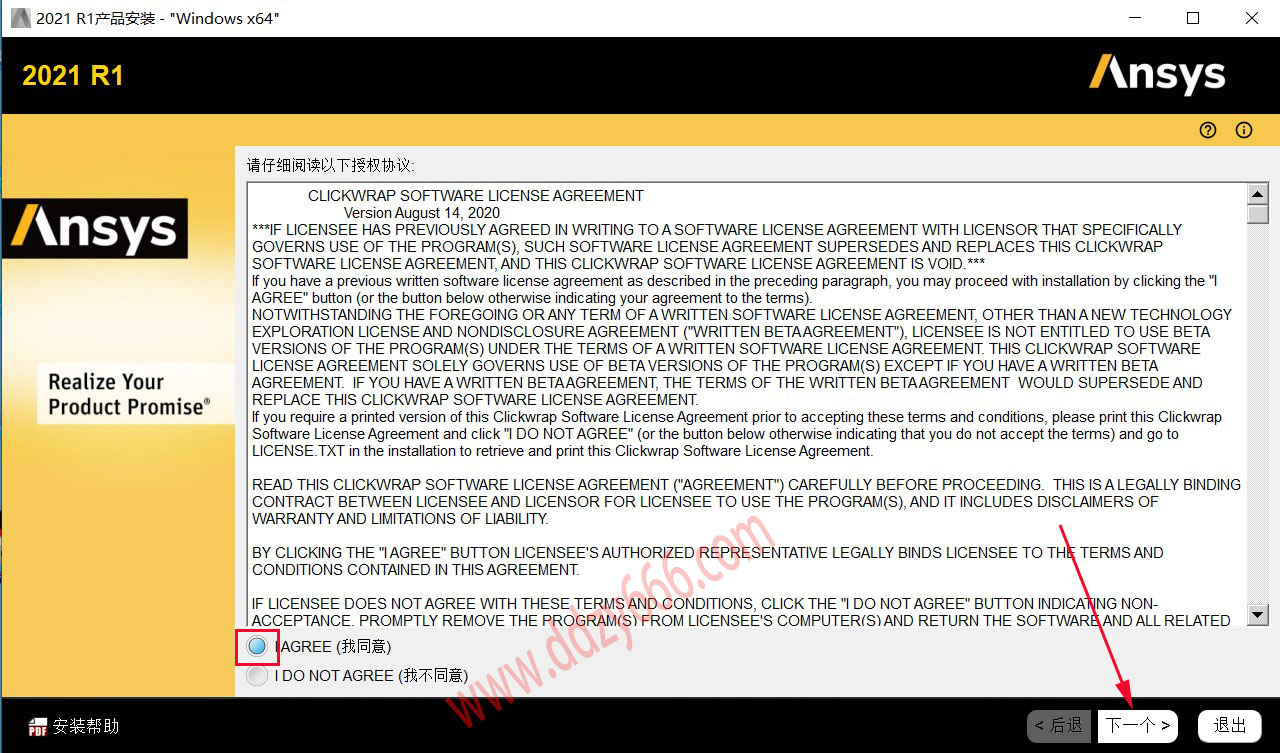
6、修改软件的安装位置:修改安装目录“D:Program FilesANSYS Inc”中的C可更改安装位置(我把C直接改为D,表示安装到D盘,也可以根据自己的实际需求更改安装路径,请记住修改的磁盘路径,记住不要有中文字符。
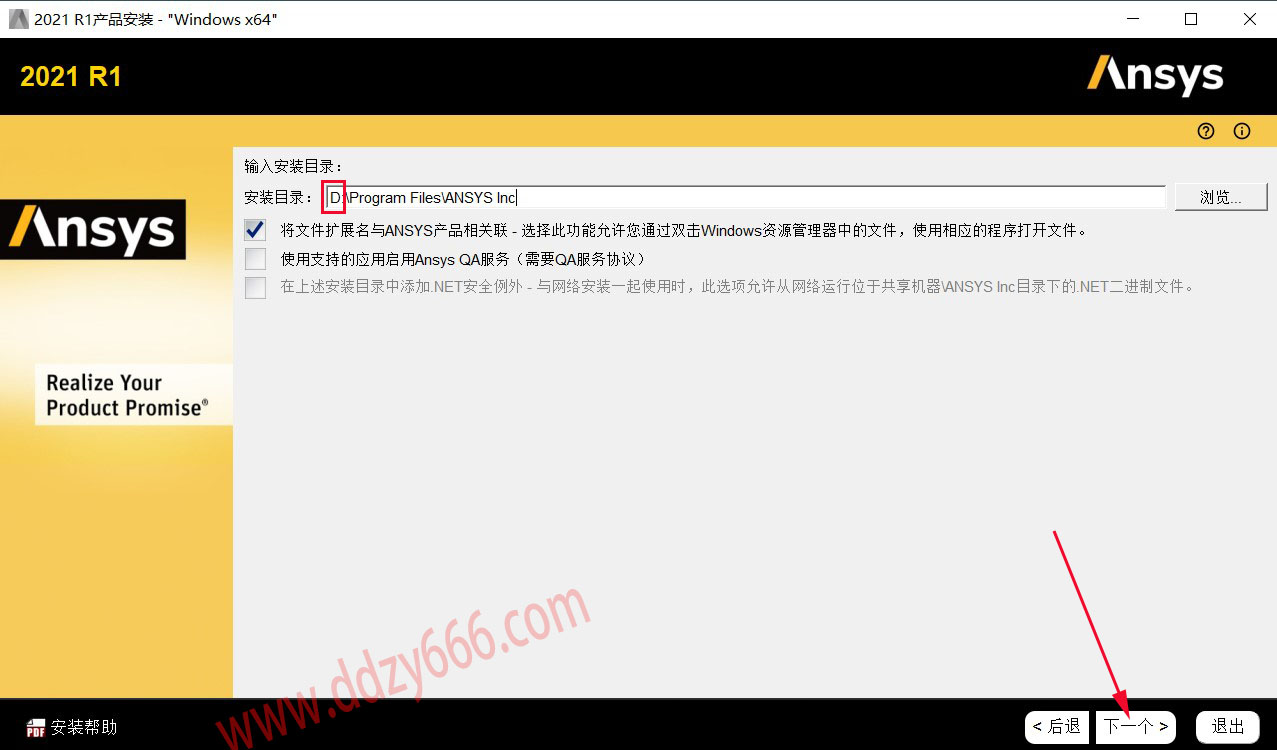
7、①复制自己的计算机全名,②在【主机名】处粘贴自己电脑的【计算机全名】,③点击【下一个】温馨提示:计算机全名中不能有中文,是中文的用户需要修改计算机名称后重新开始安装。计算机全名查看办法:鼠标右键此电脑选择属性---再点击重命名这台电脑。
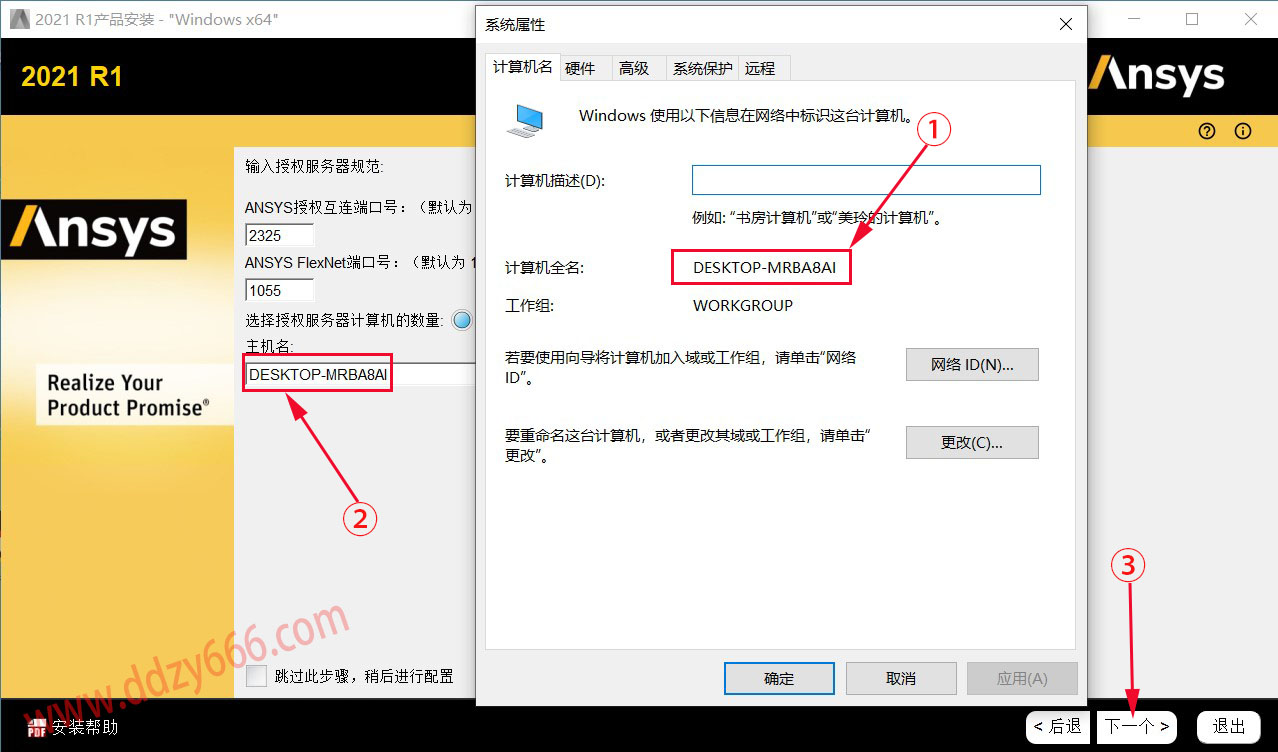
8、点击下一个。
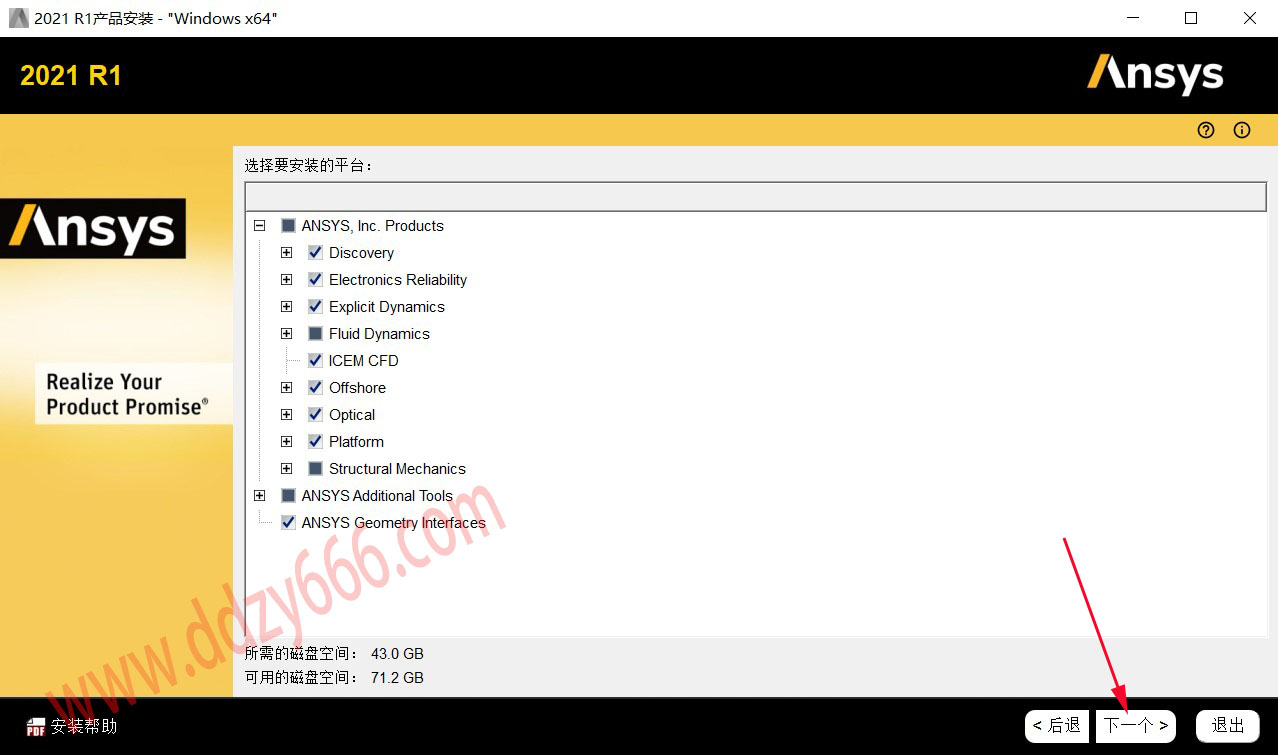
9、选择【否,跳过配置……】,点击【下一个】。
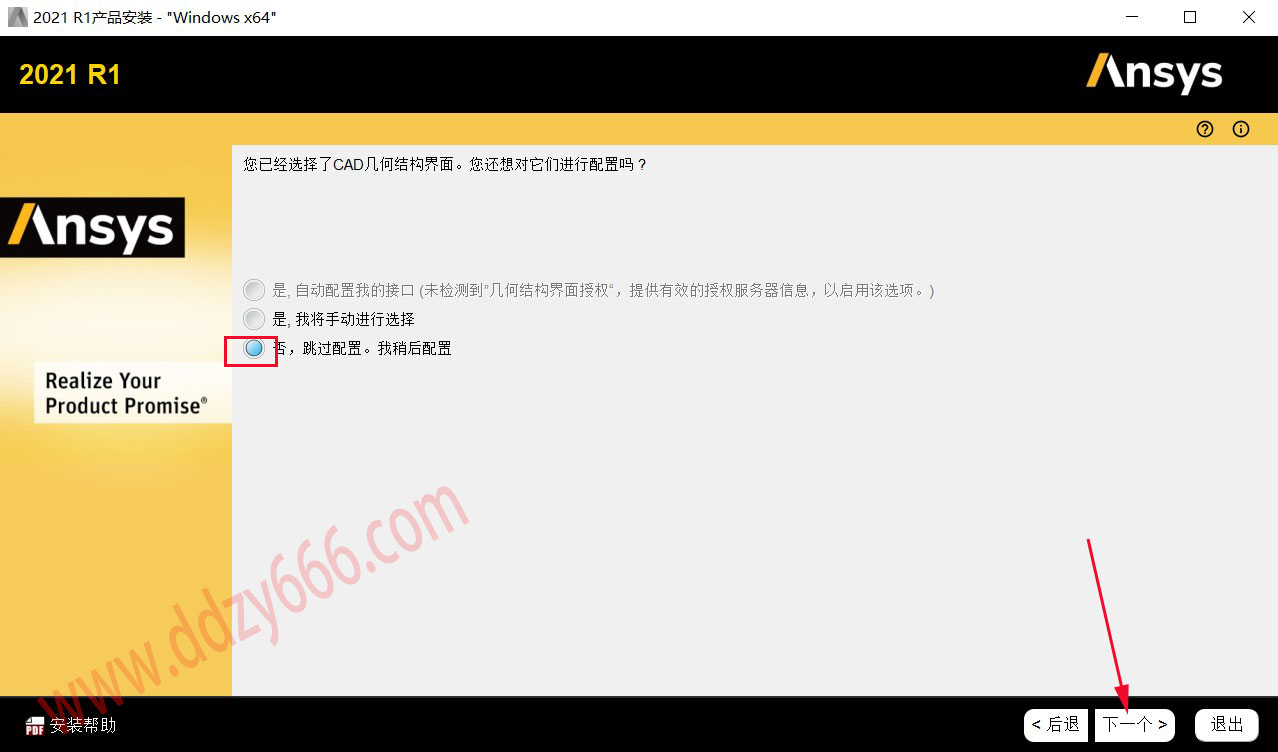
10、点击下一个、

11、进度条到40%,会弹出中间的对话框,不要关闭此页面。
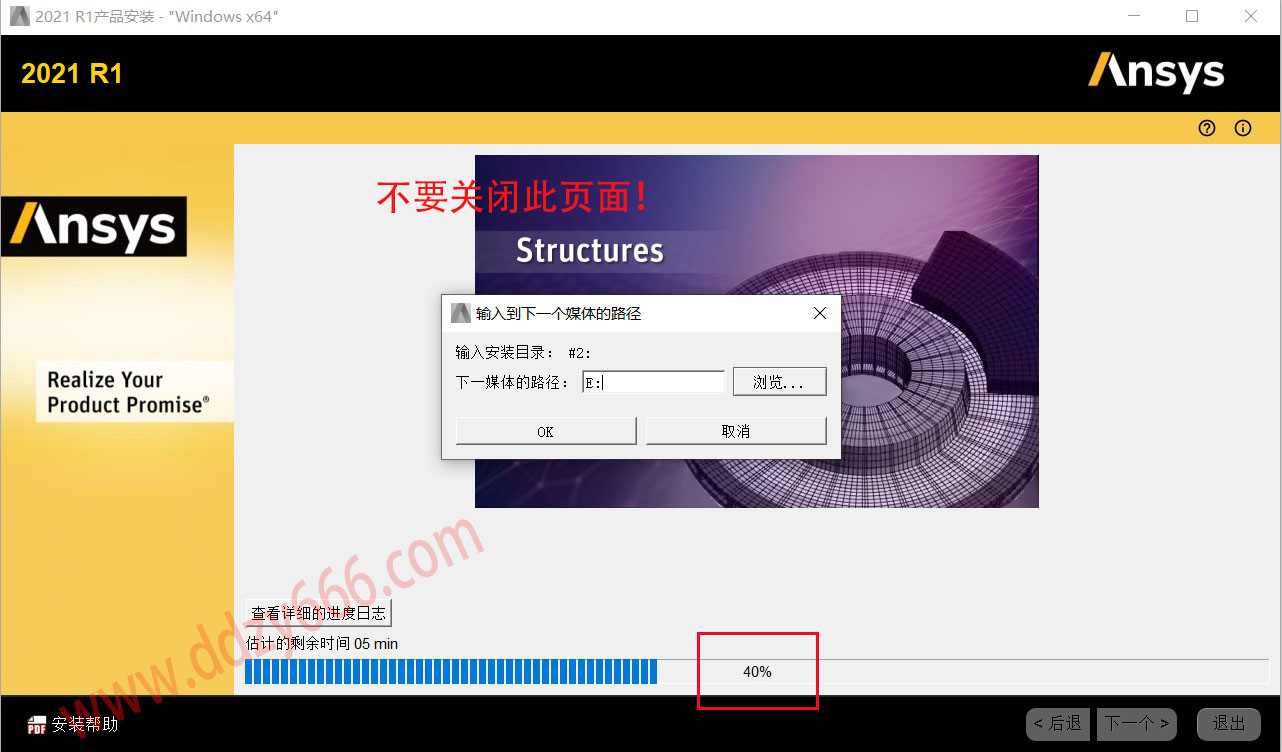
12、打开安装包解压后的【ANSYS2021.R1(64bit)】文件夹,鼠标右击【ANSYS2021R1_WINX64_Disk2】选择【装载】。
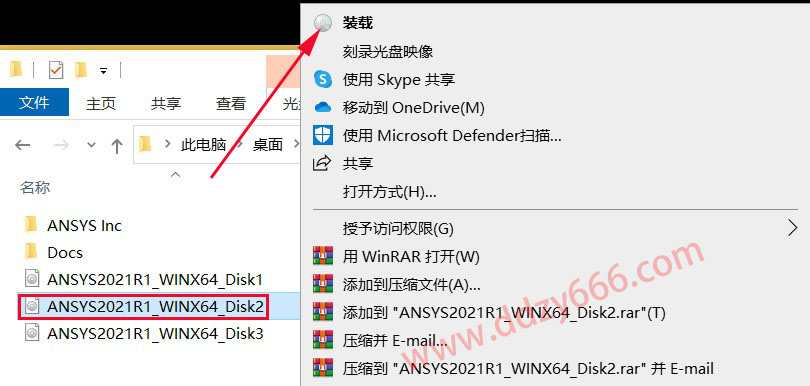
13、进入装载后的文件夹,在路径处查看该磁盘的盘符,下图为【G】盘(以安装电脑实际显示的盘符为准,不同电脑装载后的盘符不同)。
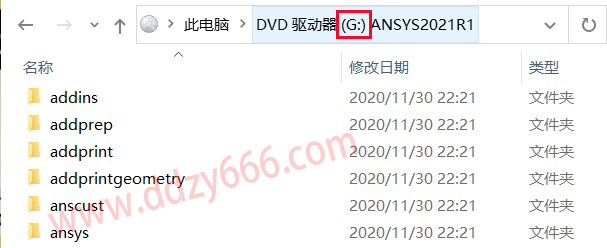
14、①点浏览②点中框选的DVD驱动器(G)③选择文件夹
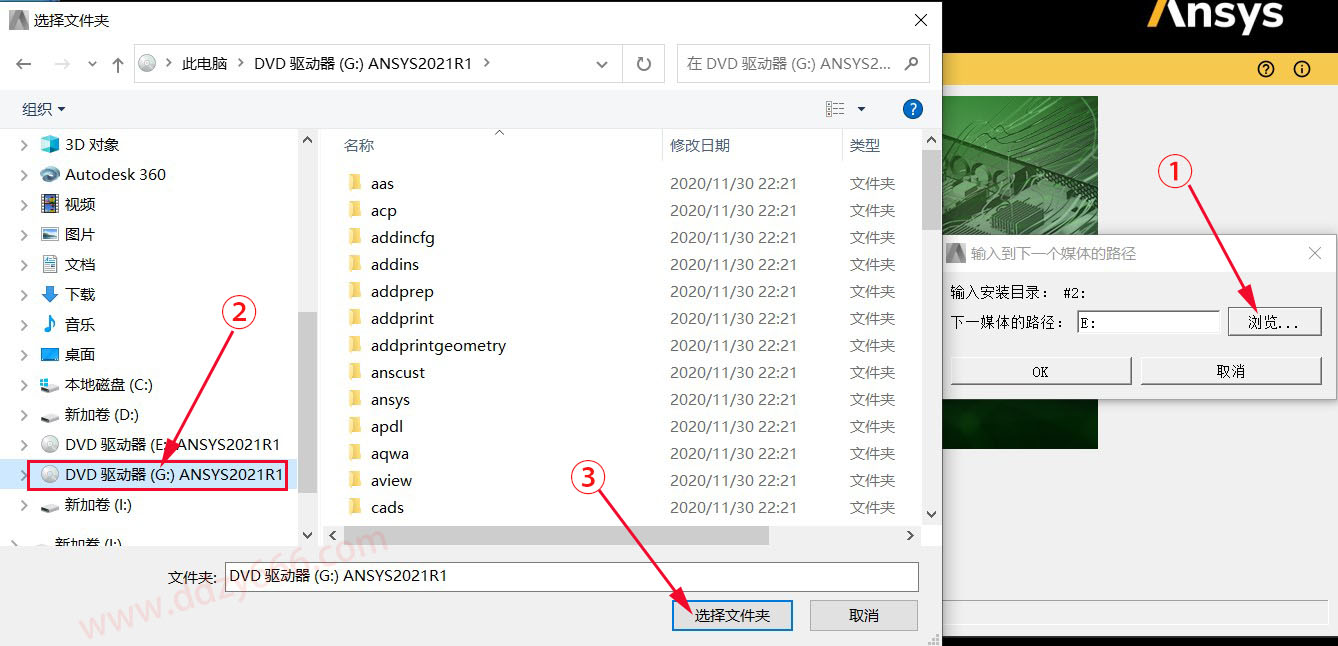
15、此时看到下一媒体的路径是(G),点击OK。
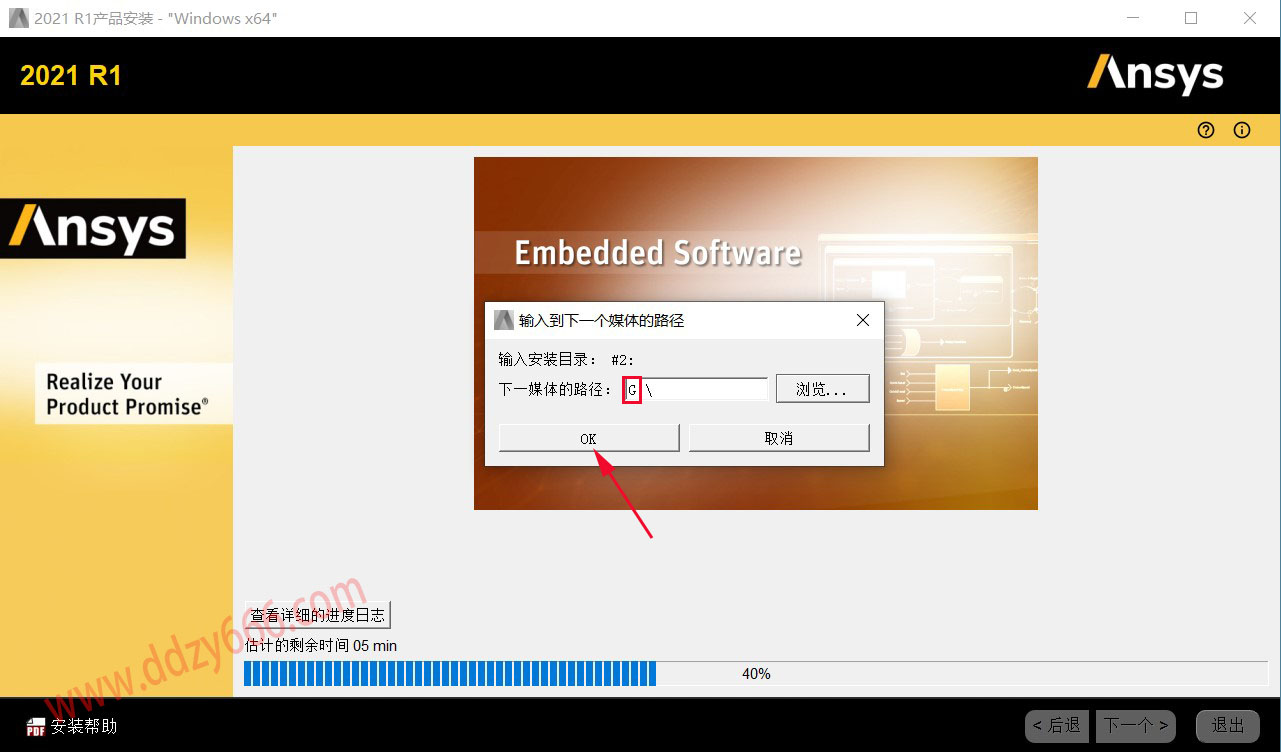
16、进度条到99%会弹出中间的对话框,不要关闭此页面。
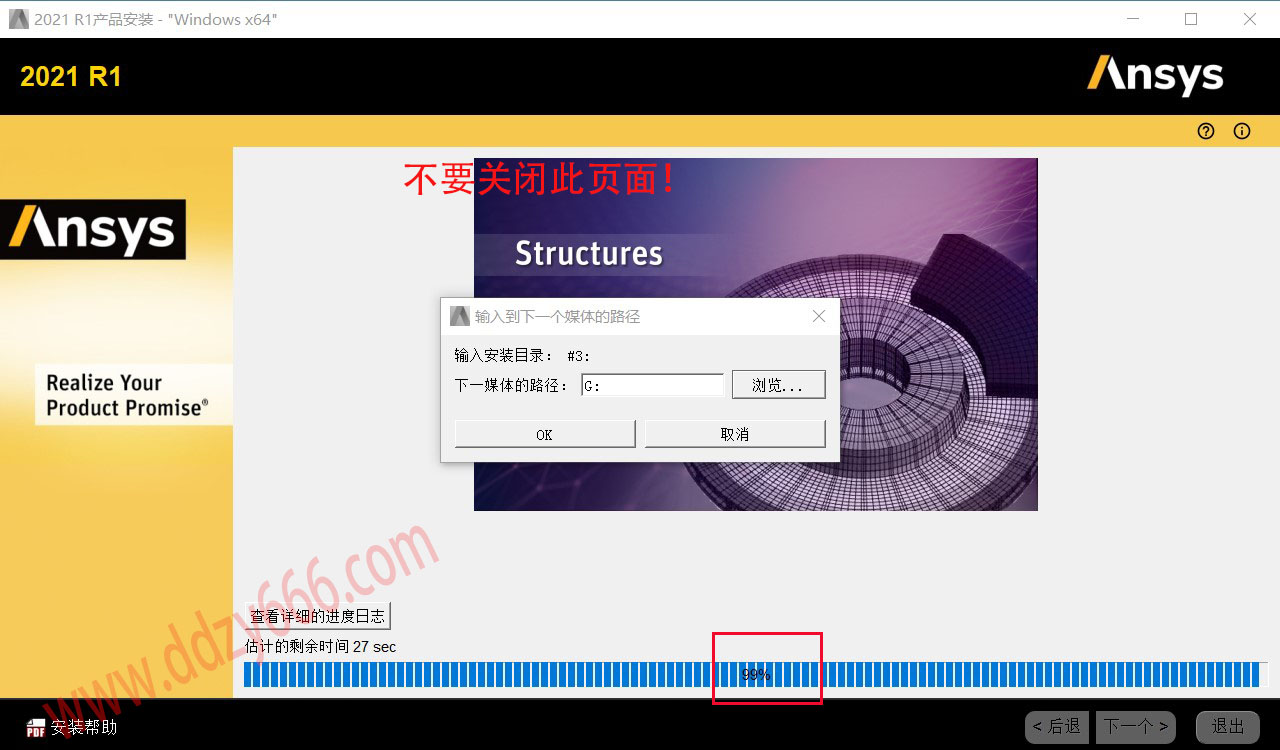
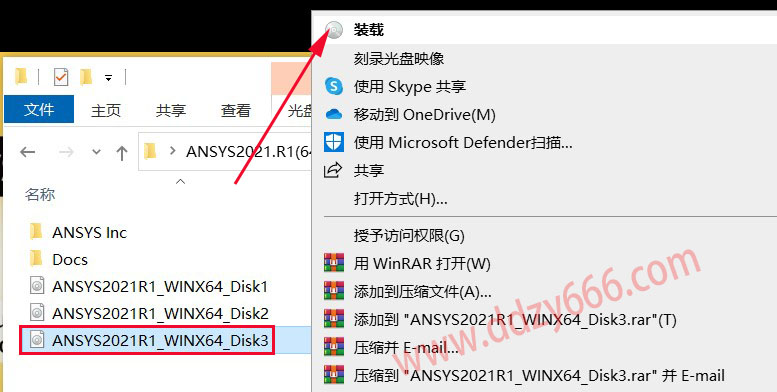
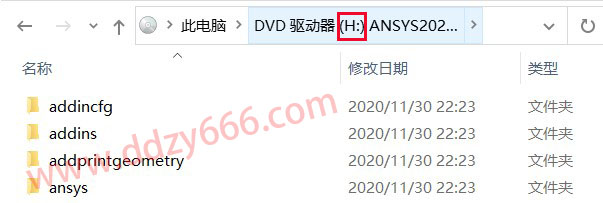
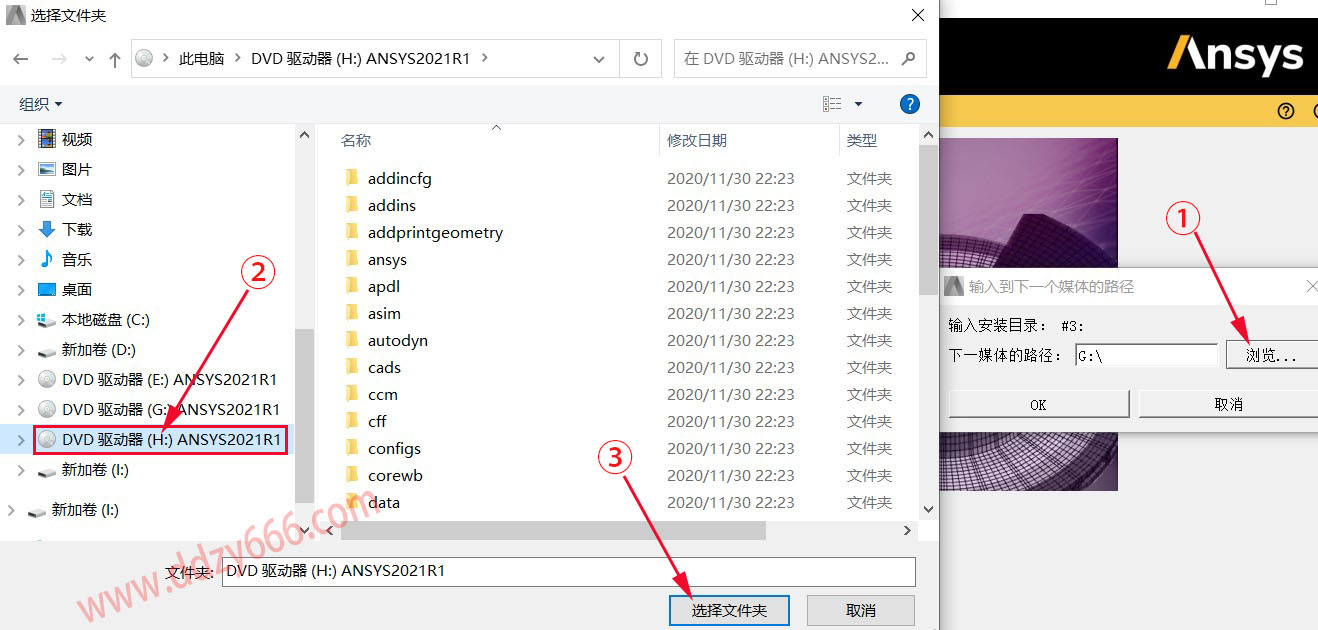
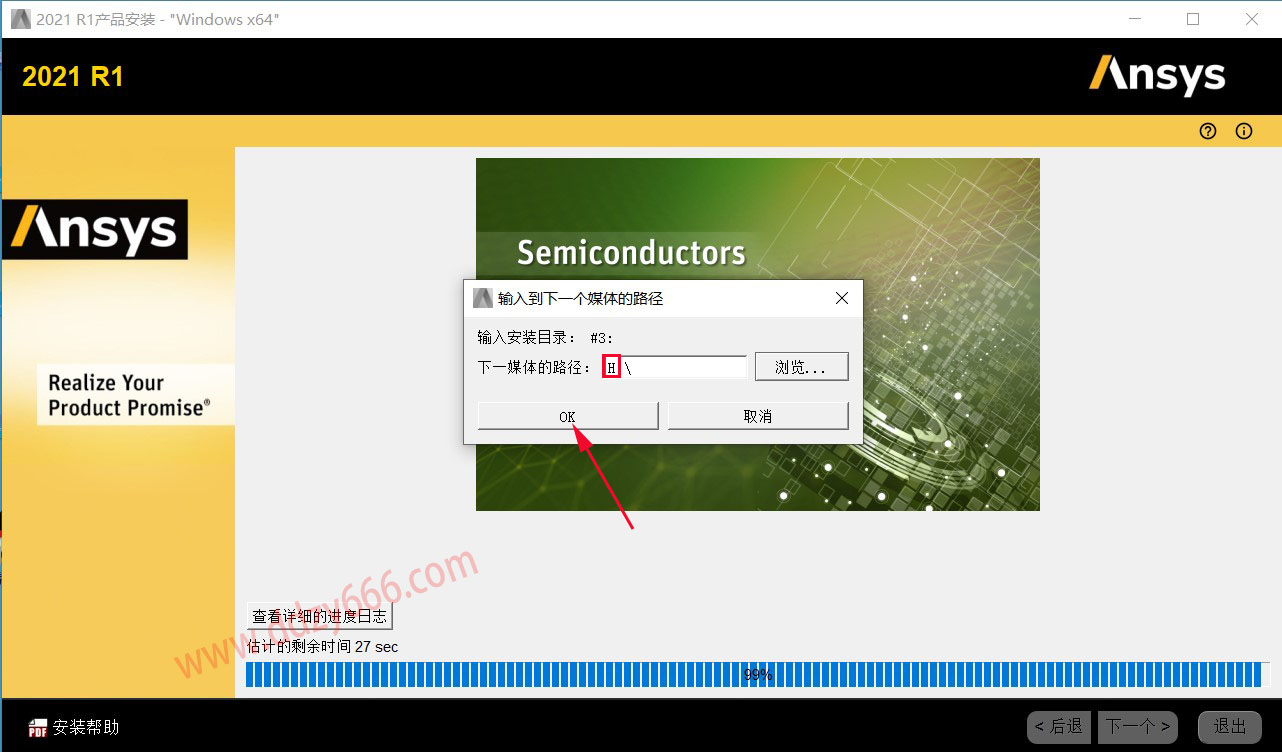
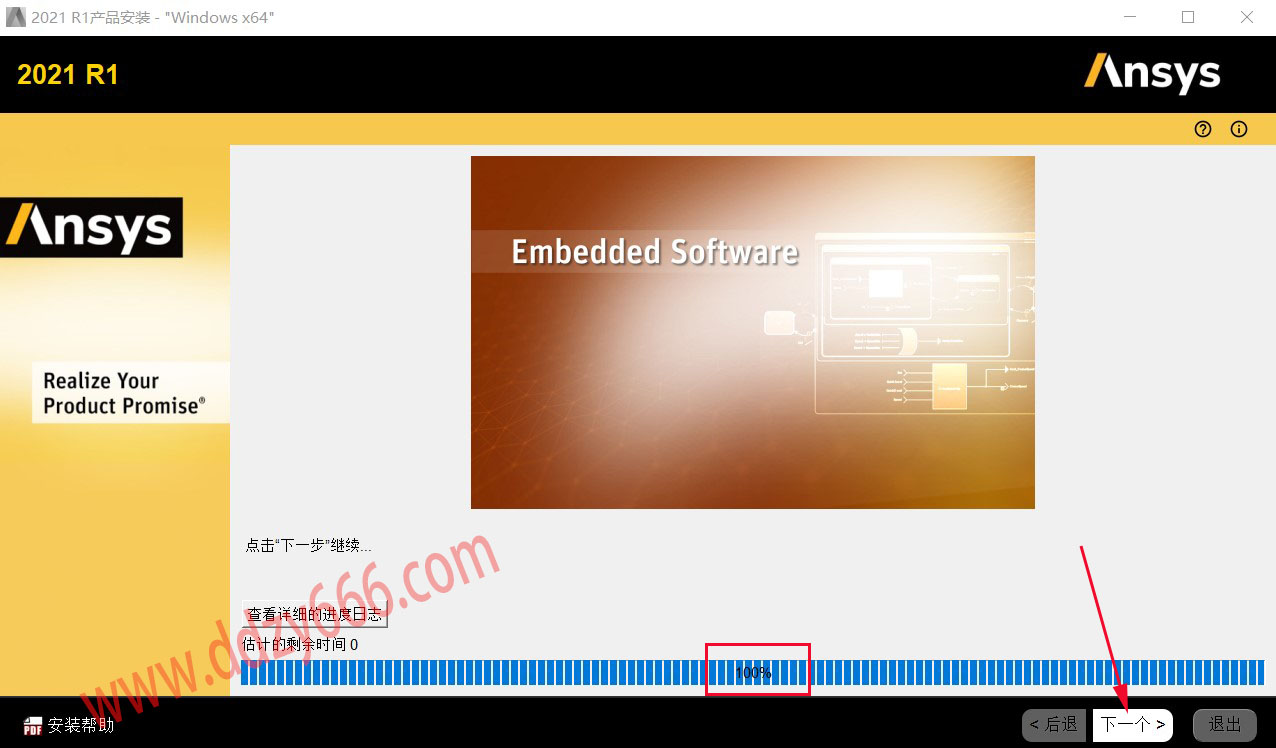
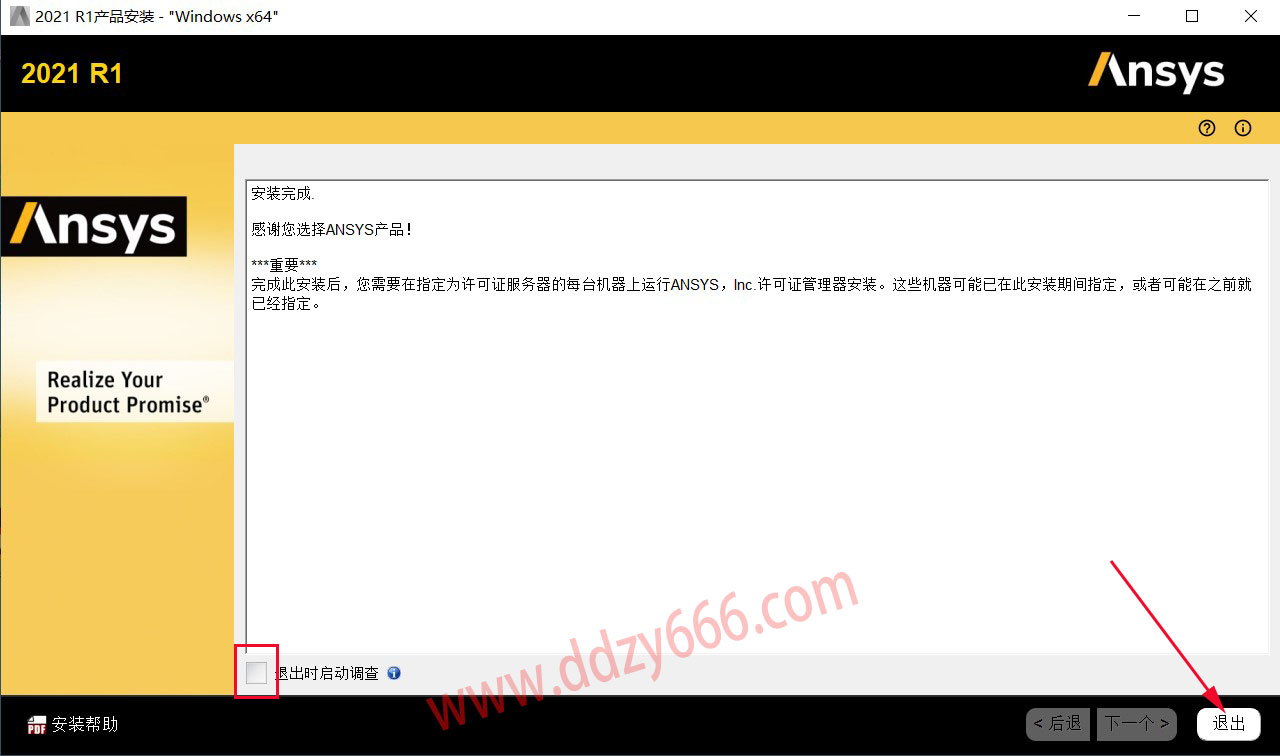
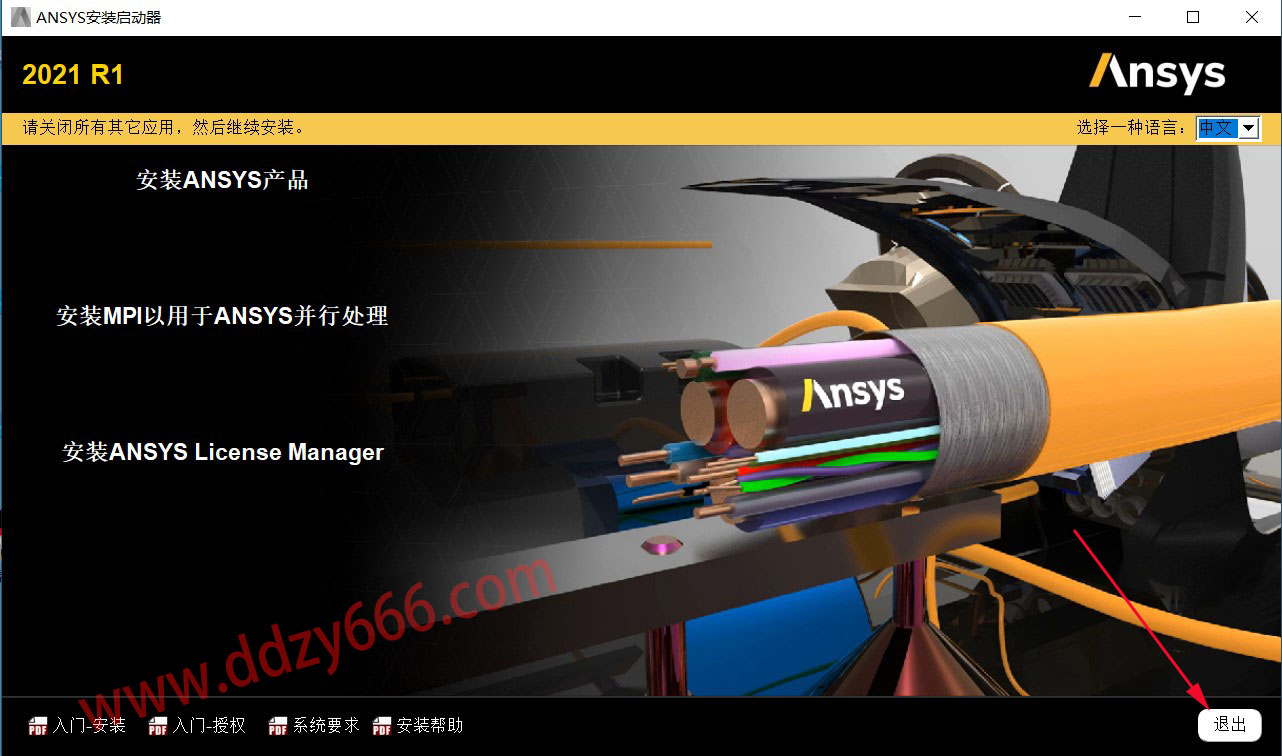
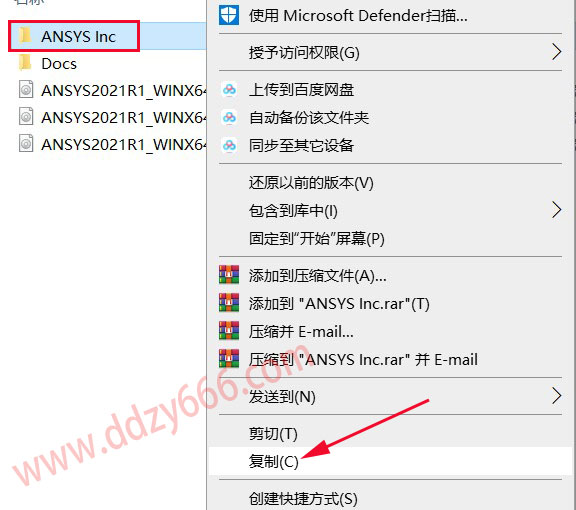
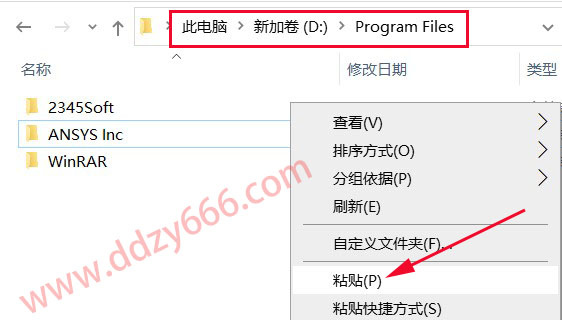
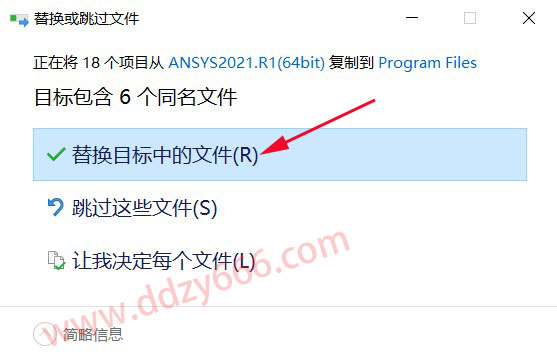
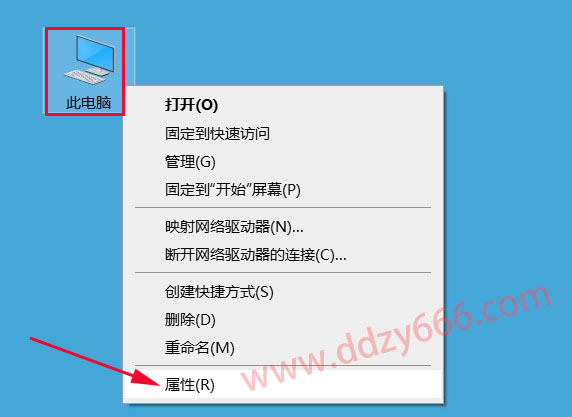
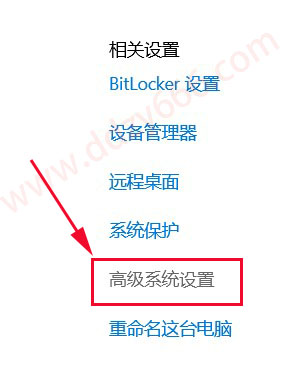
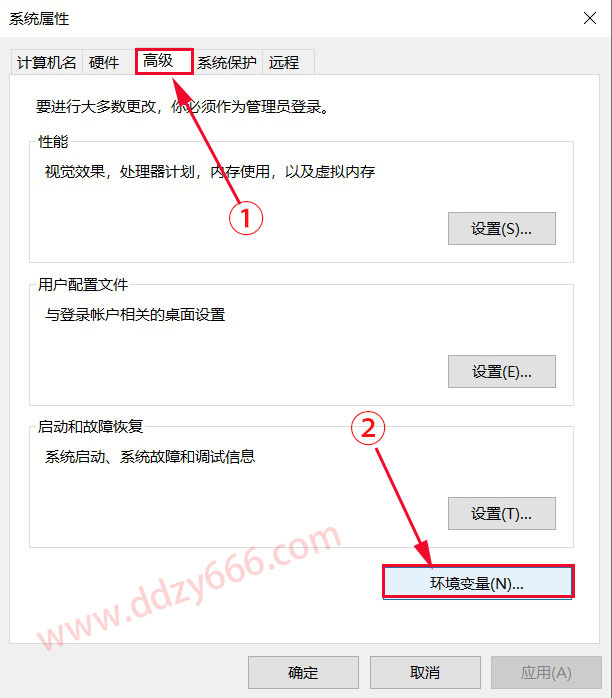
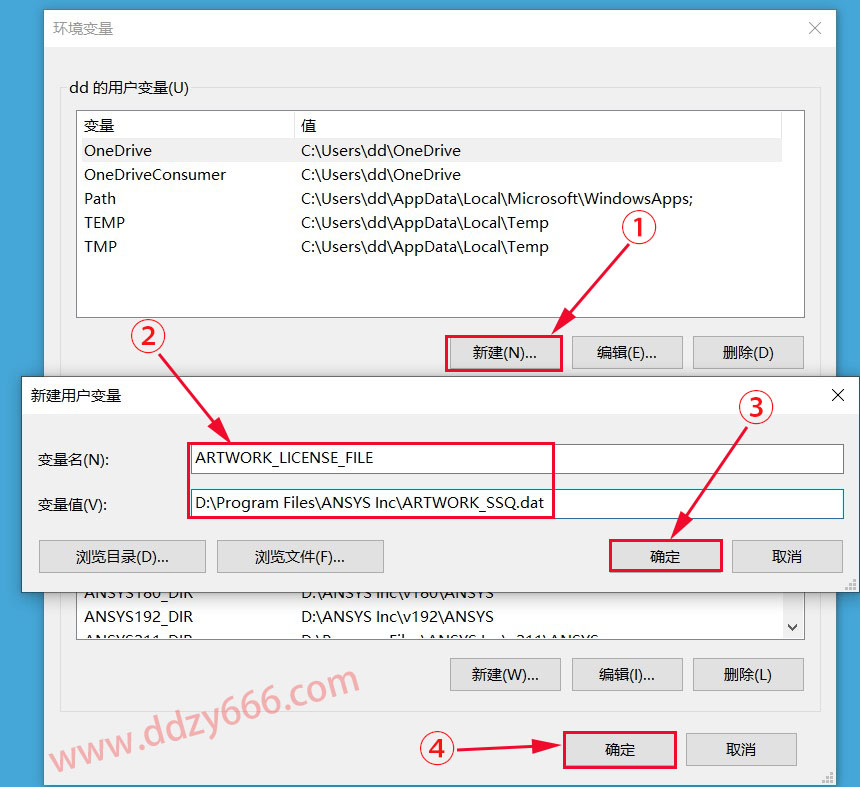
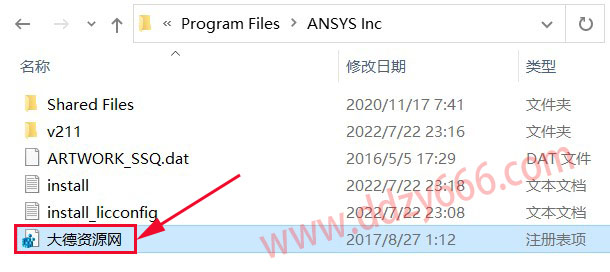
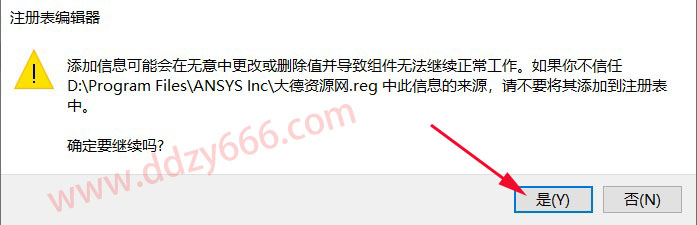
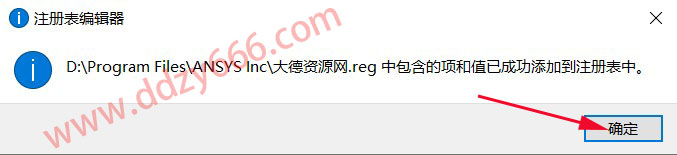
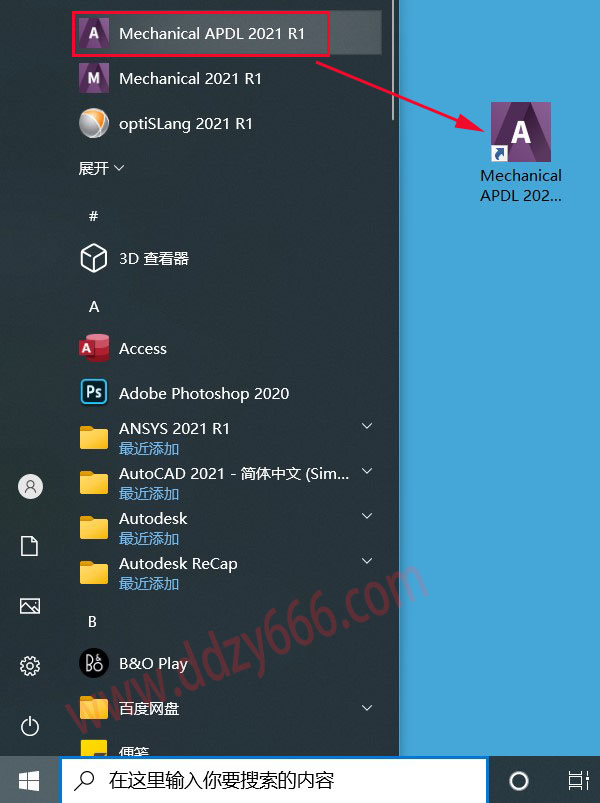
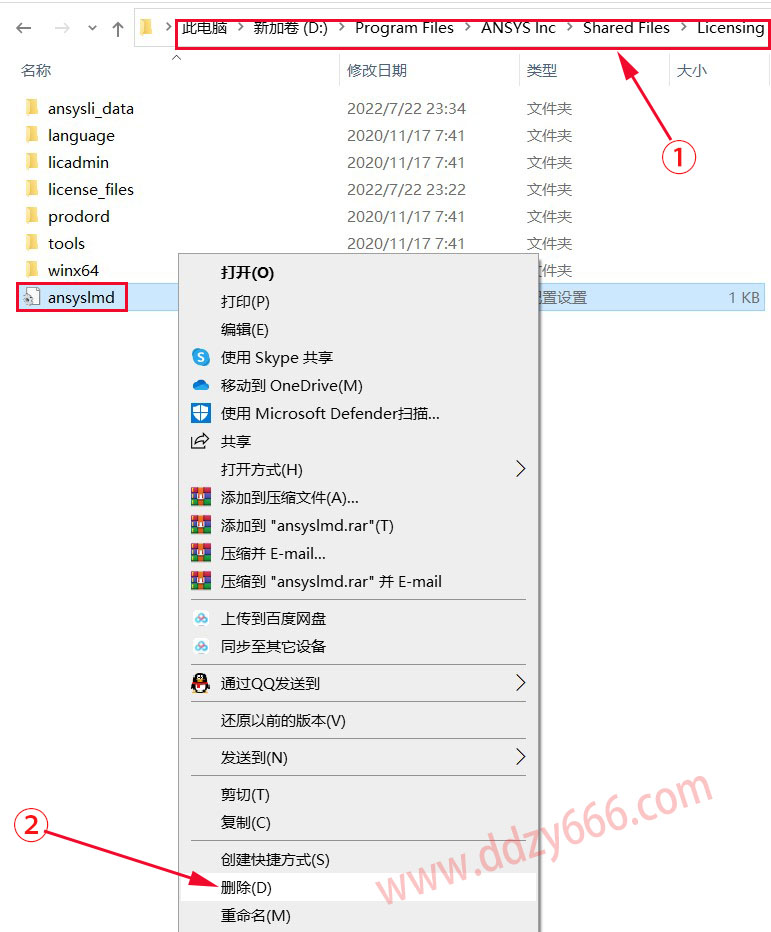
36、双击桌面【Mechanical APDL 2020 R1】图标启动软件。

37、安装成功!
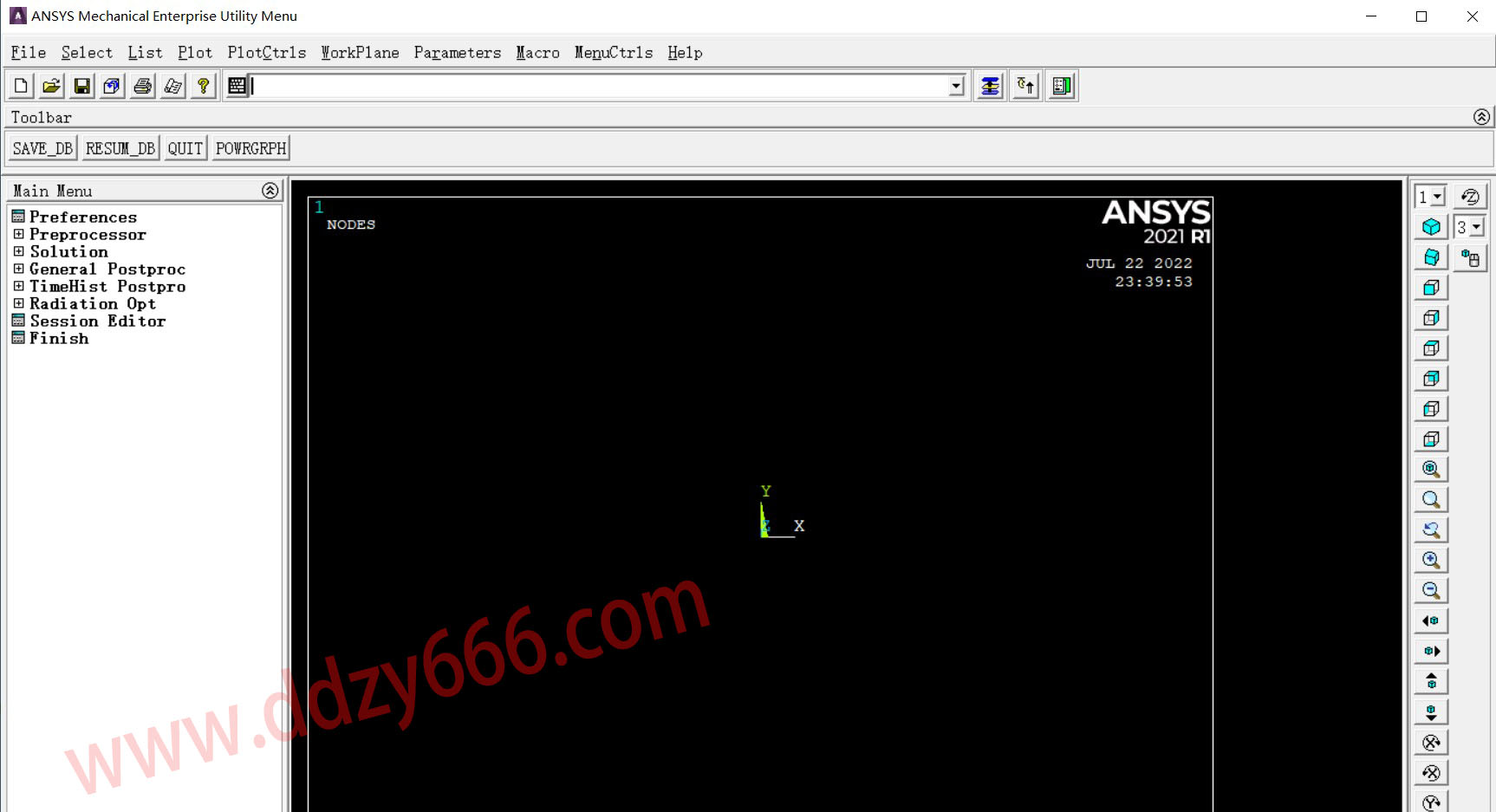
38、您可以以同样方法创建ANSYS旗下产品“WORKBENCH,等”桌面的快捷方式或直接在开始菜单中单击启动软件。